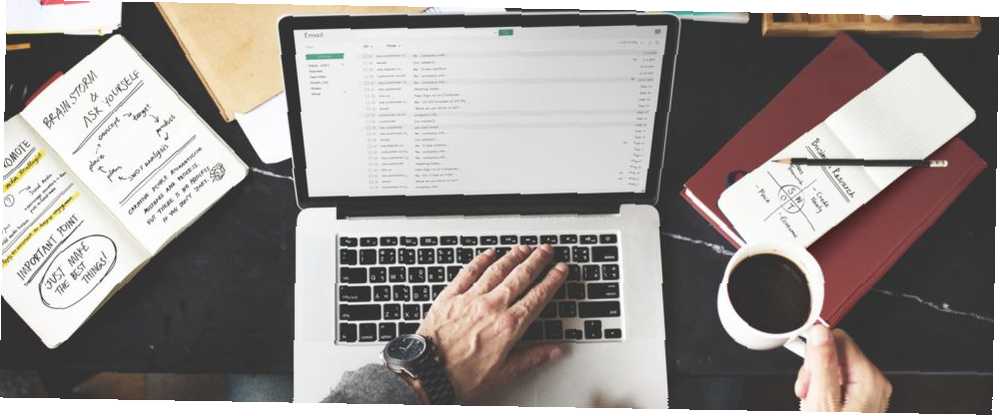
Owen Little
0
1581
234
Gmail a Outlook jsou dvě různá zvířata. Ve srovnání s průmyslovým standardem v Gmailu chybí funkce a vzhled, na který můžete být zvyklí.
Možná nevíte, že existuje několik způsobů, jak si můžete Gmail zrcadlit Outlook Jak používat Gmail jako stolního e-mailového klienta v 7 jednoduchých krocích Jak používat Gmail jako stolní e-mailového klienta v 7 jednoduchých krocích Mohli byste příkop zkopírovat na výchozí plochu e-mailového klienta, pokud Gmail měl více funkcí jako na počítači? Ukážeme vám, jak můžete nastavit Gmail tak, aby se choval spíš jako e-mailový klient pro stolní počítače. svým vzhledem, funkcí a provozem.
Kromě různých oficiálních funkcí, které můžete povolit prostřednictvím Gmailu, můžete také nainstalovat rozšíření prohlížeče, abyste věci trochu změnili. Zde je osm rozšíření prohlížeče Chrome, díky nimž můžete Gmail vylepšit jako Outlook.
Poznámka: Pokud chcete zcela přepnout z Gmailu na Microsoft Outlook a v současné době používat Office 365, můžete importovat veškerý obsah Gmailu do aplikace Outlook.
1. Odeslat z Gmailu (prostřednictvím Google)
Pokud je aplikace Outlook výchozí e-mailovou aplikací, systém Windows ji automaticky otevře, když kliknete na a “mailto:” odkaz. Ve skutečnosti Outlook obvykle otevře “napsat zprávu” a nabídne vám prázdnou tabulku.
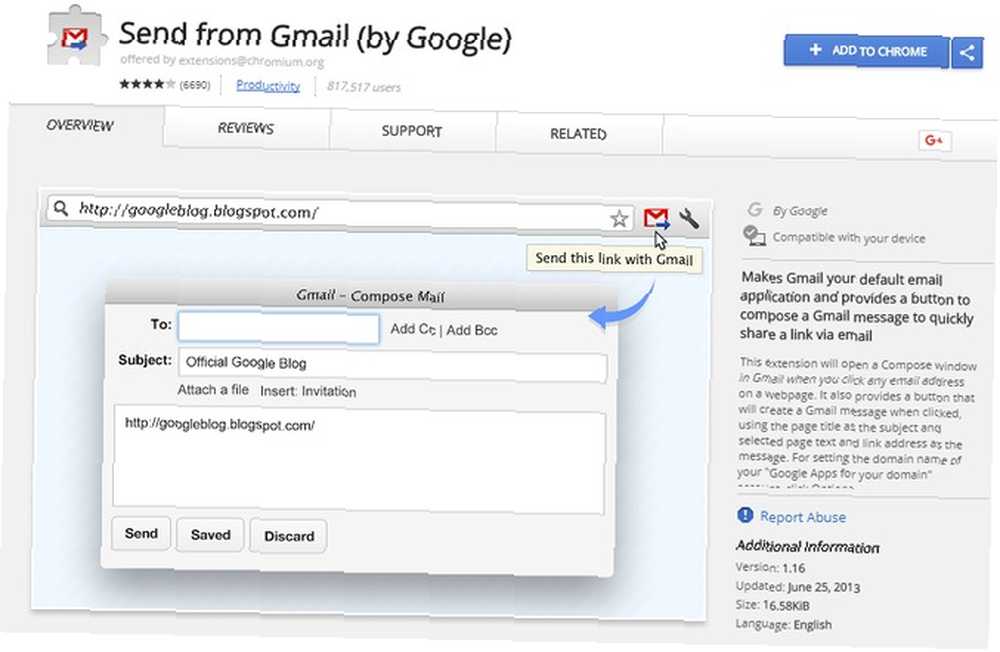
Bez aplikace Outlook vás systém Windows obvykle požádá, abyste definovali, jakou aplikaci chcete otevřít “mailto:” odkazy s. Můžete však použít rozšíření Odeslat z Gmailu, vyvinuté společností Google, abyste zajistili, že vše a vše “mailto:” odkazy Jak změnit výchozí e-mailový program pro Mailto: Odkazy Jak změnit výchozí e-mailový program pro Mailto: Odkazy Pokud nepoužíváte výchozí poštovního klienta v počítači, můžete snadno vytvořit odkazy mailto: v prohlížeči, které se otevřou v váš běžný e-mailový program. Zde je to, co potřebujete vědět. otevři to “komponovat” v Gmailu místo jiné aplikace.
To šetří spoustu času a usnadňuje práci při práci s Gmailem. Přidá také tlačítko na panel nástrojů prohlížeče, který vám umožní posílat webový obsah prostřednictvím zprávy Gmail Sdílet odkazy s přáteli pomocí odeslat z Gmailu [Chrome] Sdílet odkazy s přáteli pomocí odeslat z Gmailu [Chrome] Od té doby, co Google vytvořil e-mailový zázrak známý jako Gmail, lidé o tom všem říkají a nevypadá to, že by to mělo být v nedohlednu kvůli neustálým aktualizacím služby Google. Mohli byste například poslat článek, který jste našli, abyste si ho přečetli později, nebo jej doporučit kolegovi. Dalo by se říci, že toto rozšíření nabízí výhody dvě pro jednoho s vlastnostmi, které přidává.
Stažení: Odeslat z Gmailu (od společnosti Google) (zdarma)
2. Vzrušující
V Gmailu si při otevření korespondence s někým všimnete jedinečného postranního panelu, který obsahuje podrobnější kontaktní informace. Tento postranní panel se vyplní, pouze pokud jsou potřebné informace dostupné prostřednictvím služeb Google. Pokud kontaktní e-mail kontaktující osoby není spojen s žádnými podrobnostmi, postranní panel bude prostě k ničemu.
Program Rapportive vám umožňuje naplnit tento postranní panel při používání Gmailu, což vám pomůže spravovat podrobnosti týkající se vašich kontaktů. Je to podobné jako správa kontaktů aplikace Outlook, ale s mnohem plynulejší integrací.
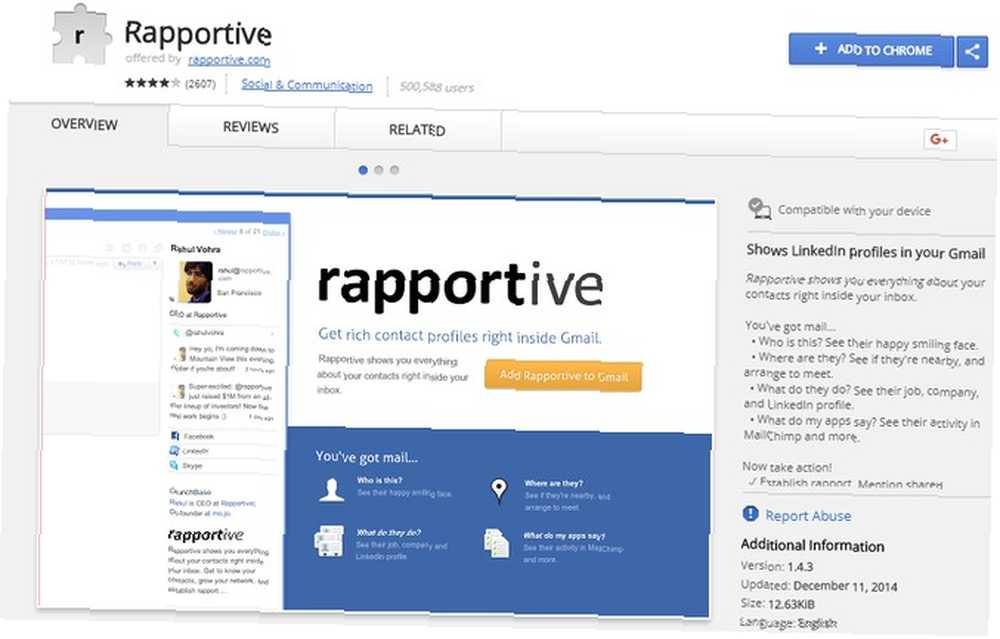
Ve vlastnictví společností Microsoft a LinkedIn zahrnuje Rapportive spoustu užitečných informací, jako je profil LinkedIn vašeho kontaktu, sociální připojení, Skype jméno, osobní web a přidružení ke značce a dokonce i poslední aktualizace stavu ze sociálních sítí.
Rozšíření to však ještě pokročilo a umožňuje vám přidat osobní poznámky a připomenutí. Poznámka: Tento e-mail! Některé velmi užitečné nástroje, které vám pomohou přidávat poznámky a komentovat vaše nitě v Gmailu. Poznámka: Tento e-mail! Některé velmi užitečné nástroje, které vám pomohou přidávat poznámky a komentovat vaše nitě v Gmailu Vláknové konverzace a inteligentní štítky byly začátkem. První z nich skutečně pomohl ukončit konverzaci a později do ní přišel jako nástroj pro organizování e-mailů. Ale co když chcete ... pro sebe, že jen vy můžete vidět. To vám umožní uspořádat a sledovat podrobné informace, které vám mohou během komunikace pomoci. Například obchodníci si mohou poznamenat, proč oslovili konkrétní kontakt a s jakou společností jsou spojeni.
Stažení: Rapportive (zdarma)
3. KeyRocket
Jednou z nejproduktivnějších funkcí aplikace Outlook je to, že se můžete naučit klávesové zkratky a klávesové zkratky, jak rychle dělat věci. Jakmile se naučíte klávesové zkratky, můžete vyvolat jakoukoli akci nebo funkci, aniž byste se museli hýbat s přidanými nabídkami.
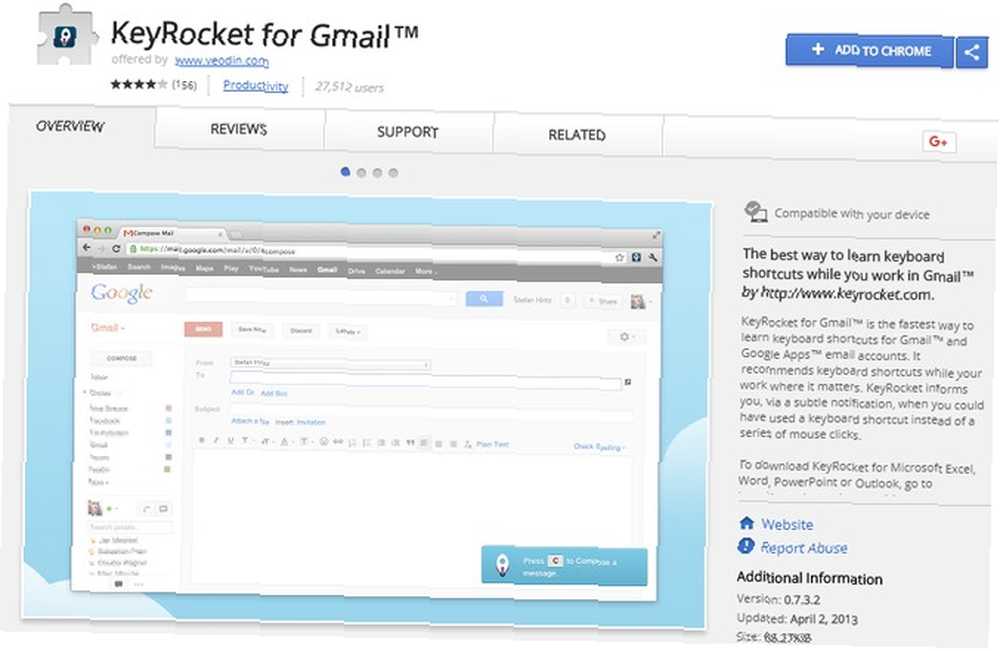
Gmail má podobné funkce, ale některé z klávesových zkratek Nejlepší způsoby, jak se naučit všechny klávesové zkratky, které budete kdy potřebovat Nejlepší způsoby, jak se učit, všechny klávesové zkratky, které budete někdy potřebovat Existuje mnoho klávesových zkratek, které nepoužíváte. Přinášíme vám všechny potřebné zdroje, abychom vás naučili vše, co potřebujete vědět o klávesových zkratkách. Zapamatujte si klávesové zkratky pro okamžitou produktivitu. jsou těžko rozeznatelné a dokumentace pro platformu může být rozsáhlá a komplikovaná. To je místo, kde KeyRocket pro Gmail přichází do hry. Při práci s e-mailem se v rozšíření zobrazí návrhy. Tato doporučení zahrnují klávesové zkratky a klávesové zkratky.
Řekněme například, že vždy otevíráte nové okno pro psaní. Rozšíření by vám řeklo, jak to provést pomocí několika klávesových zkratek. Postupem času se naučíte navrhované zkratky a stanete se profesionálem Gmailu, stejně jako v případě aplikace Outlook.
Rozšíření je pro Chrome zdarma, ale existuje prémiová verze, která nástroj zpřístupňuje pro jiné programy, jako je Microsoft Office.
Stažení: KeyRocket (zdarma)
4. Kontrola Plus pro Gmail
Jednou z mnoha výhod používání softwaru třetích stran je to, že můžete nechat aplikaci otevřenou na pozadí a stále budete dostávat oznámení, když přijde nová zpráva do vaší doručené pošty. Díky rozšíření Checker Plus pro Gmail můžete vidět oznámení bez ohledu na to, co děláte, a nemusíte ani nechat Gmail otevřený v okně nebo na kartě.
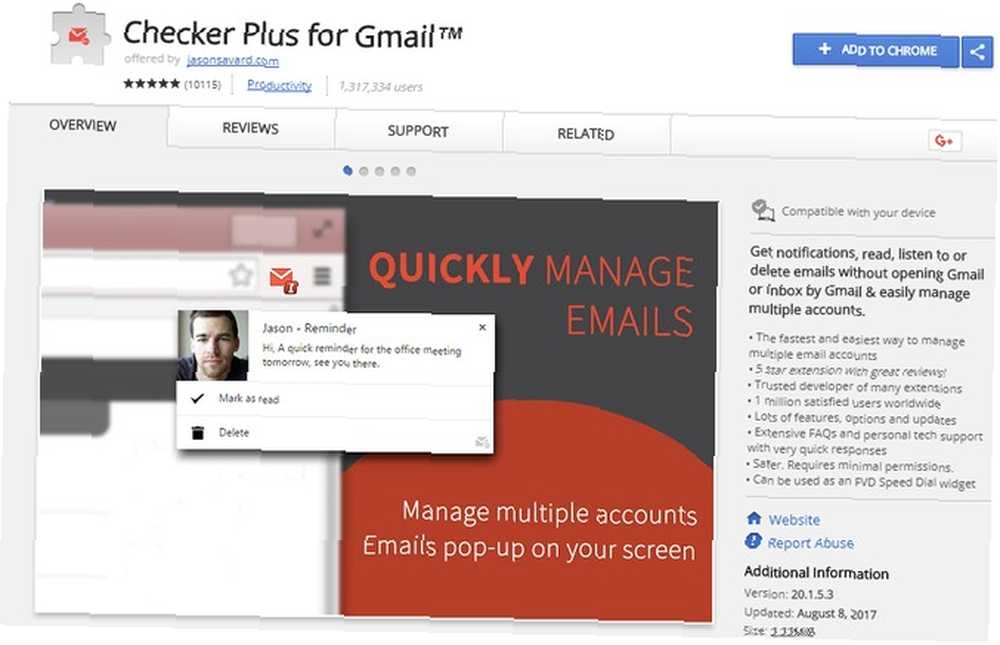
To vám řekne, kdy je nový obsah k dispozici, nabídne stručné podrobnosti, jako je odesílatel a předmět, a můžete dokonce označit obsah jako přečtený, archivovaný nebo smazaný.
V nejnovějších verzích prohlížeče Chrome jsou samozřejmě povolena upozornění pro různé aplikace a služby, takže můžete jít touto cestou jako alternativu.
Stažení: Checker Plus pro Gmail (zdarma)
5. Podpisy čepele
V Gmailu, stejně jako u původního Outlooku, můžete nastavit a určit podpisy pro každý z vašich e-mailových účtů. Problém je, že vypadají poněkud nudně, pokud nejste po ruce web design.
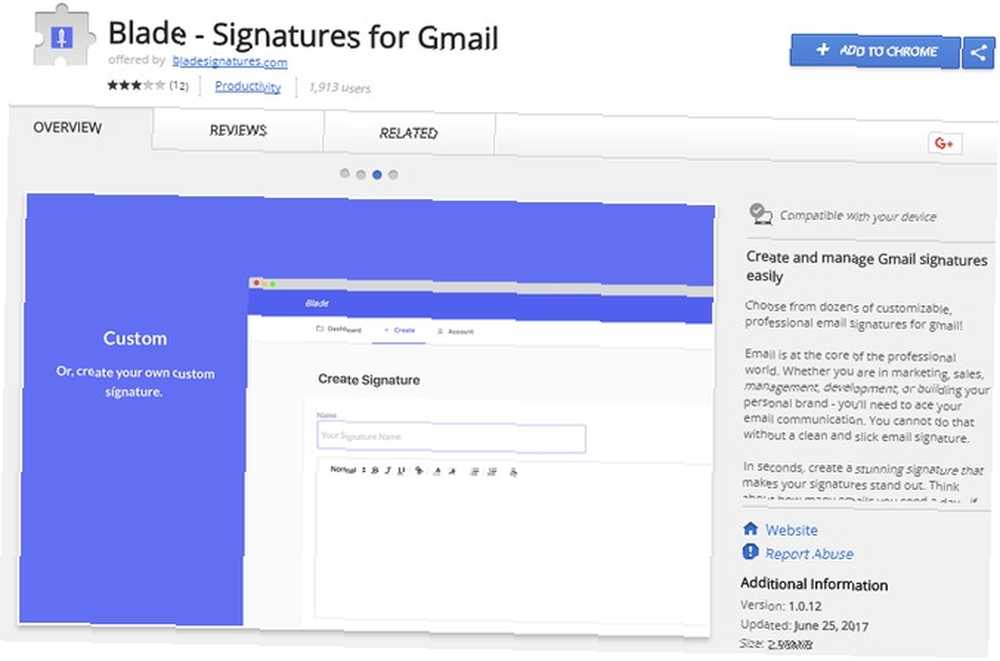
Rozšíření podpisů Blade umožňuje nastavit atraktivní a barevné e-mailové podpisy, které vypadají mnohem profesionálněji než akciové podpisy. Můžete přidat osobní fotografii nebo avatar, web, sociální profil a osobní kontaktní informace.
S bezplatnou verzí rozšíření můžete nastavit celkem dva podpisy a bezproblémově mezi nimi přepínat. Pokud potřebujete více, můžete si na Disku Google zakoupit prémiové předplatné nebo nastavit vlastní podpisy.
Stažení: Blade Podpisy pro Gmail (zdarma)
6. Gmvault
Tento nástroj není přesně rozšířením nebo doplňkem prohlížeče pro Gmail. Je to však aplikace pro stolní počítače, kterou můžete použít k instalaci a přístupu k obsahu Gmailu offline, stejně jako u aplikace Outlook.
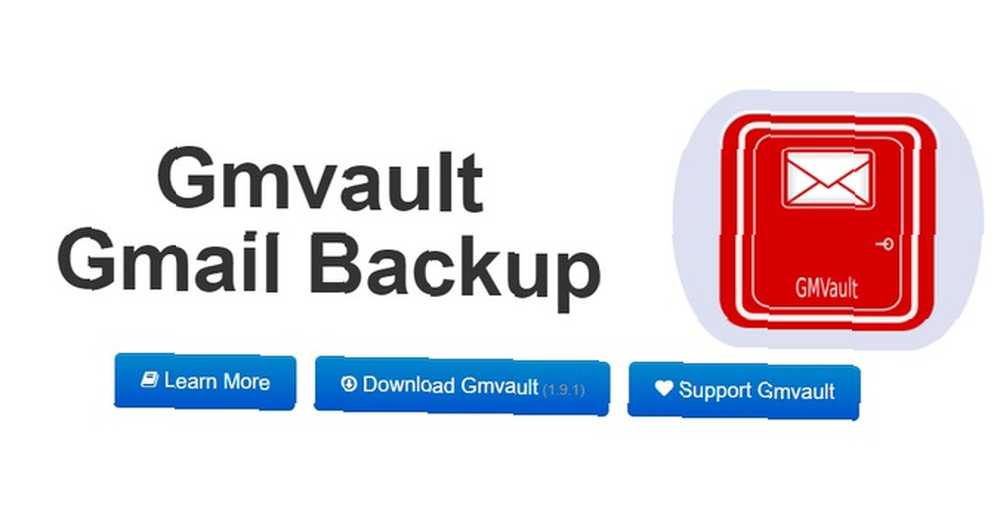
Zde je několik věcí, které můžete s GMVault dělat:
- Chcete-li přistupovat offline, zálohujte lokálně e-maily.
- Šifrování uložených e-mailů pro zvýšení bezpečnosti.
- Obnovte e-maily do libovolného účtu Gmail.
- Získejte přístup k otevřené komunitě a podpoře.
- Přizpůsobte rozhraní a platformu.
Stejně jako u většiny open-source projektů máte i nadále možnost darovat komunitě na podporu jejího budoucího vývoje, ale není nutné stahovat, instalovat nebo používat aplikaci..
Gmvault je k dispozici na všech platformách včetně Mac, Windows, Linux a dalších.
Stažení: GMVault (zdarma)
7. Gmelius
Gmelius je prémiové řešení typu all-in-one pro Gmail, které převádí vzhled a funkčnost služby. Přepíše aktualizace do Gmailu, jako je nová funkce řazení, která odesílá e-maily na různé štítky, jako jsou propagační akce, aktualizace, sociální a primární.
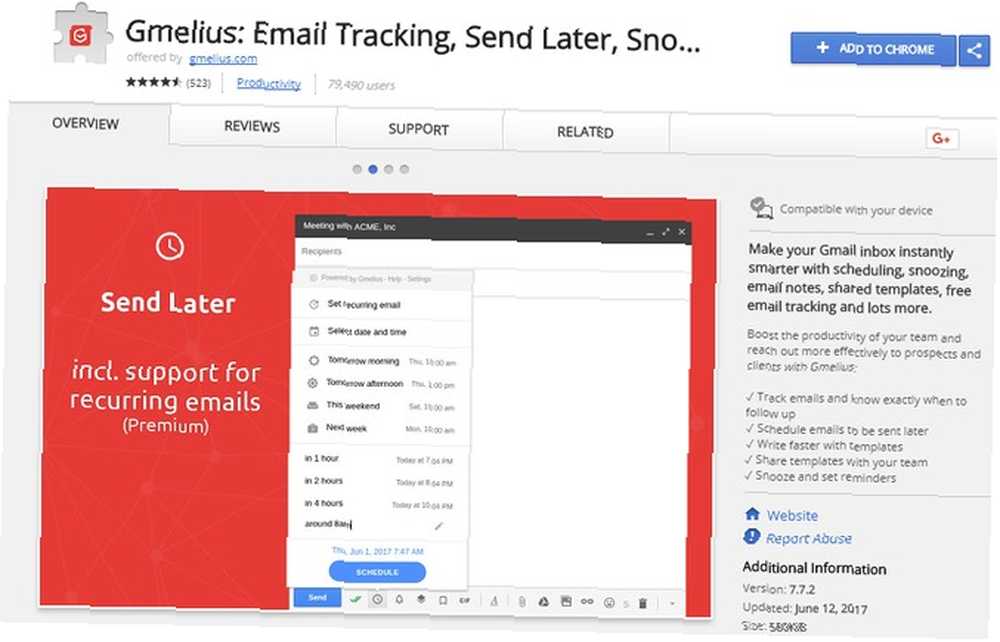
Přidává tolik funkcí, že zde nemáme prostor, abychom je všechny vysvětlili, takže se dotkneme těch nejužitečnějších. Pomocí tohoto rozšíření můžete:
- Naplánujte e-maily 7 denních úkolů, které jste nevěděli, že byste za několik minut automatizovali 7 denních úkolů, které jste nevěděli, že byste mohli automatizovat za pár minut Existuje mnoho věcí, které můžete nyní automatizovat, což vám ušetří čas a umožní vám soustředit se na dalších věcech. Dáme vám sedm věcí, které můžete nyní automatizovat pomocí správných nástrojů. poslat později.
- Nastavte si připomenutí.
- Použít e-mailové šablony.
- Nechte osobní e-maily.
- Integrujte svůj e-mail s seznamem úkolů a sadou nástrojů pro správu úloh.
- Přizpůsobte barvy a motiv rozhraní.
- Využijte plnou podporu GIF.
- Upravte obsah ve svých e-mailech.
To je jen část toho, co tento nástroj nabízí. Uvidíte, proč nemáme čas vysvětlit všechno!
Ceny se pohybují od 0 do 10 $ za měsíc (účtováno ročně) v závislosti na funkcích, které potřebujete. Rozšíření je však vždy zdarma k instalaci.
Stažení: Gmelius (Zdarma, $ 5 / mo Premium, $ 10 / mo Business)
8. Chrome Like Outlook 2016
Toto rozšíření prohlížeče Chrome je nejpřímějším způsobem, jak zvýšit Gmail jako Outlook. Změní to celé prostředí Gmailu tak, aby se více podobalo e-mailové službě společnosti Microsoft.
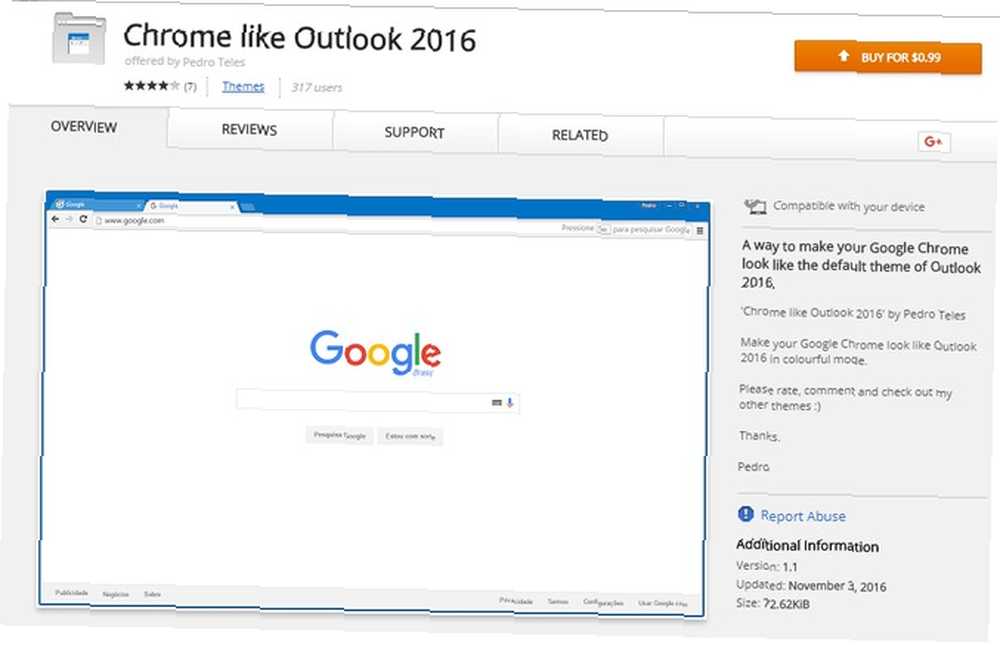
Co je to přesně? Je to téma prohlížeče, pomocí kterého můžete převádět barvy a styl okna a různé prvky na obrazovce. Bohužel nepřidává do prohlížeče žádné funkce. Přechod je však mnohem snazší, pokud jste zvyklí na vizuální téma, styl a barvy aplikace Outlook a rádi byste viděli, že se používá pro Google Chrome a Gmail.
Poznámka: Zatímco toto rozšíření obdrželo poslední aktualizaci zpět v listopadu 2016, funguje skvěle tak, jak je.
Stažení: Chrome Like Outlook 2016 Theme [Už není k dispozici] (0,99 $)
Jaké funkce aplikace Outlook přidáte do Gmailu?
Jak procházet e-maily Jak Bill Gates spravuje e-mail se dvěma obrazovkami Jak Bill Gates spravuje e-mail se dvěma obrazovkami Bill Gates používá specifickou rutinu k maximalizaci své produktivity pomocí e-mailu. Pojďme prozkoumat jeho techniku a vyzvedneme několik nápadů, jak spravovat e-maily. Každý den je dost skličující úkol. Proč k tomu přidat nepříjemnost doručené pošty, která nefunguje Jak vyhodit své e-maily v aplikaci Microsoft Outlook Jak vyhodit své e-maily v aplikaci Microsoft Outlook Nedopusťte, aby vaše e-maily monopolizovaly váš den, použijte tyto tipy aplikace Outlook k převzetí kontroly vaší doručené pošty. přesně tak, jak chcete?
Nyní, když víte, jak můžete Gmail vylepšit jako Outlook, jaký aspekt vaší doručené pošty v Gmailu byste změnili? Řekněte nám to v komentářích!
Obrázek Kredit: Rawpixel.com přes Shutterstock.com











